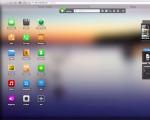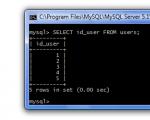Mengapa saya tidak dapat menginstal internet explorer 11. Mengapa Internet Explorer tidak dapat diinstal dan apa yang harus saya lakukan? Versi penginstal salah
Jika Anda memiliki Windows versi 32-bit, unduh penginstal IE11-Windows6.1-x86-ru-ru.exe. Perlu juga dicatat bahwa saat menginstal Internet Explorer 11, semua pembaruan yang diperlukan akan diinstal agar browser berfungsi dengan benar.
Cara menginstal Internet Explorer 11
- Pertama, pastikan Anda menggunakan Windows 7, Windows 8 atau Windows 10.
- Unduh file IE11-Windows6.1-x64-ru-ru.exe - ini adalah penginstal resmi Rusia untuk Internet Explorer 11. Setelah itu, jalankan penginstal dengan mengklik dua kali di atasnya.
- Menginstal Internet Explorer 11 tidak memerlukan tindakan apa pun dari pengguna - Anda hanya perlu menunggu hingga sistem diinstal dan diperbarui. Dalam beberapa kasus, IE11 mungkin memerlukan akses Internet untuk mengunduh file tambahan.
- Setelah instalasi selesai, Anda harus me-restart komputer Anda.
Versi penginstal salah
Jika, saat menginstal browser, kesalahan “Versi penginstal Internet Explorer salah. Versi penginstal ini tidak mendukung jenis OS Windows yang diinstal (32-bit atau 64-bit), artinya Anda memiliki OS versi 32-bit dan untuk menginstal Internet Explorer 11 Anda perlu mengunduh file IE11- Windows6.1-x86-ru-ru.exe .Bukan aplikasi Win32
Jika saat Anda mencoba menginstal Internet Explorer muncul error “IE-REDIST.EXE is not a Win32 application”, maka Anda menggunakan versi OS yang terlalu lama. Harap dicatat bahwa IE11 hanya didukung pada Windows 7, Windows 8 dan Windows 10. Untuk Windows XP Anda perlu menginstal , dan untuk Windows Vista Anda perlu menginstal .Internet Explorer 11 dalam bahasa lain
Internet Explorer 11 tersedia dalam bahasa berikut: Arab, Bulgaria, Tiongkok, Kroasia, Ceko, Denmark, Belanda, Inggris, Estonia, Finlandia, Prancis, Jerman, Yunani, Ibrani, Hongaria, Italia, Jepang, Korea, Latvia, Lituania, Norwegia, Polandia, Portugis, Rumania, Rusia, Serbia, Slovakia, Slovenia, Spanyol, Swedia, Thailand, Turki, dan Ukraina. Untuk mengunduh IE11 dalam bahasa yang diinginkan, buka:Pengguna sering bertanya-tanya bagaimana caranya instal ulang Internet Explorer. Pertanyaan ini biasanya muncul bagi mereka yang browsernya tidak dapat dijalankan atau tidak berfungsi dengan benar. Alasan utama kegagalan browser adalah perangkat lunak perusak.
Malware mengacu pada berbagai macam virus dan periklanan perangkat lunak perusak program. Dalam materi ini kita akan melihat secara mendetail cara menginstal ulang browser, serta opsi untuk memulihkan fungsionalitas. Internet Explorer berbagai metode.
Menginstal ulang browser menggunakan komponen Windows 7
Windows 7 memiliki opsi penutupan komponen sistem operasi yang tidak perlu. Dalam kasus kami, komponen itu sendiri adalah Internet Explorer. Dengan menghapus browser sebagai komponen dari sistem, kami menghapusnya sepenuhnya dari sistem. Oleh karena itu, semua pengaturan browser akan hilang. Jadi mari kita mulai. Pertama-tama, mari luncurkan panel untuk menginstal dan menghapus komponen. Untuk melakukan ini, dalam program " Menjalankan» ketik perintah OptionalFeatures Setelah menjalankan perintah, jendela komponen yang dapat diluncurkan akan terbuka.
Di jendela pertama-tama kita akan melihat Internet Explorer 8. Untuk menghapusnya sepenuhnya, hapus centangnya.

Pada pesan yang muncul, klik Ya. Selanjutnya, klik OK, yang akan memulai proses penghapusan. Tahap akhir penghapusan akan menjadi pesan yang menanyakan menyalakan ulang komputer.

Menyalakan ulang komputer dan menggunakan perintah OptionalFeatures dari utilitas " Menjalankan» Buka lagi panel Pengeditan Komponen.

Seperti terlihat dari gambar sebaliknya Internet Explorer 8 tidak ada tanda centang, yang berarti dihapus sepenuhnya dari sistem. Sekarang kita perlu memulihkan komponen tersebut. Untuk melakukan ini, centang kotak dan klik OK. Setelah itu proses akan dimulai instalasi browser, dan sistem akan kembali meminta Anda untuk me-restart PC Anda.

Setelah langkah-langkah ini Anda akan mendapatkannya peramban bersih tanpa riwayat, di mana tidak ada add-on dan pengaturan pengguna. Intinya, browser ini akan terlihat seperti setelah instalasi Windows yang baru.
Memecahkan masalah browser dengan memperbarui ke IE 11
Ayo segera lakukan reservasi jika sudah diaktifkan pembaruan otomatis, maka ini merupakan nilai tambah yang besar. Keuntungannya adalah ketika pembaruan Windows diaktifkan akan memperbarui browser Anda sendiri, Dan akan menginstal semua kerentanan kritis siapa yang melindunginya. Oleh karena itu, contoh ini ditujukan untuk pengguna yang menonaktifkan pembaruan otomatis. Memperbarui Internet Explorer dapat memulihkan fungsinya sepenuhnya.
Saat ini tersedia untuk tujuh orang tanggal 11 versi peramban. Unduh Internet Explorer 11 tersedia di situs web resmi www.microsoft.com. Jika Anda tidak memasang browser lain untuk mengunduh penginstal, gunakan komputer lain. Setelah mengunduh penginstal, jalankan. Proses mengunduh dan menginstal pembaruan harus dimulai agar Internet Explorer 11 dapat berfungsi dengan baik.

Setelah instalasi selesai, installer juga akan bertanya menyalakan ulang jendela.

Setelah reboot, Anda akan dapat menggunakan Internet Explorer 11 versi baru.

Contoh instalasi IE 11 juga cocok untuk OS Windows Vista, tetapi tidak untuk Windows XP.
Alat penghapus malware
Poin penting lainnya dalam memulihkan kinerja Internet Explorer adalah menonaktifkan berbagai plugin berbahaya di browser Internet. Oleh karena itu, sebelum menginstal ulang browser Internet, Anda dapat menonaktifkan add-on browser yang tidak diperlukan. Agar tidak mempelajari pengaturan Internet Explorer, Anda dapat menggunakan utilitas pembersih CC, yang dengannya Anda dapat dengan cepat cacat atau hapus plugin.

Cara efektif lain untuk memulihkan browser Internet Anda adalah antivirus dan program penghapusan malware. Jika Anda memiliki program antivirus yang bagus di komputer Anda, kemungkinan besar program tersebut akan menghilangkan ancaman tersebut dan browser akan menjadi seperti itu bekerja secara stabil. Namun karena banyaknya malware saat ini, bahkan antivirus pun mungkin tidak mampu mengatasi beberapa ancaman. Mereka datang untuk menyelamatkan program penghapusan malware. Utilitas yang paling umum dari jenis ini adalah:
- Malwarebytes Anti-Malware;
- Zemana AntiMalware;
- HitmanPro;
- Alat Penghapus Perangkat Lunak Berbahaya Microsoft;
- Pencarian & Hancurkan Spybot.
Mari kita lihat lebih dekat programnya. Anda dapat mendownloadnya dari situs resmi https://toolslib.net. Program ini tidak perlu diinstal. Itu datang sebagai file yang dapat dieksekusi. Secara eksternal, utilitas ini memiliki antarmuka yang cukup bagus.

Untuk menemukan kerentanan pada OS dari XP hingga tujuh di Internet Explorer, cukup klik tombol Pindai. Setelah pemindaian selesai, utilitas akan menampilkan daftar data berbahaya yang dapat dihapus atau dihapus instalasinya.

Selama proses pembersihan, Anda mungkin diminta untuk me-restart komputer Anda. Setelah pembersihan, ia akan mengeluarkan laporan lengkap tentang pekerjaan yang telah dilakukan. Utilitas jenis ini memiliki antarmuka yang serupa dan memiliki fungsi yang serupa. Oleh karena itu, jika Anda pernah menggunakan AdwCleaner, memahami utilitas lain akan cukup mudah. Selain itu, sebagian besar utilitas ini berfungsi pada sistem operasi lama seperti Vista dan XP.
Mari kita simpulkan
Pada artikel ini kami akan mencoba membahas semua poin dalam memulihkan fungsionalitas Internet Explorer di Windows 7. Contoh ini juga cocok untuk Windows Vista. Jika Anda memiliki OS lama di PC Anda, misalnya Windows XP, kami tidak menyarankan penggunaan browser bawaan.
Perusahaan Microsoft berhenti mendukung Windows XP, yang berarti semua pembaruan penting tidak lagi dirilis untuk Internet Explorer. Oleh karena itu, browser di Windows XP sangat bagus rentan. Satu-satunya solusi untuk OS ini adalah browser Internet pihak ketiga, yang masih ada mendukung sistem operasi ini. Dan kami, pada gilirannya, berharap artikel kami akan membantu Anda menginstal ulang Explorer di Windows 7 dan Windows Vista, serta mengamankannya di masa mendatang.
Video tentang topik tersebut
Suatu hari saya menemukan tugas yang menarik, yaitu kebutuhan untuk menginstal Internet Explorer 11 di komputer dengan sistem operasi Windows 7. Bagi sebagian orang, tugas seperti itu akan tampak sepele, bagi yang lain - ketinggalan jaman (yang masih mengutak-atik Windows 7 padahal mereka sudah lama memiliki Windows 10), dan bagi sebagian orang hal ini umumnya aneh: mereka berkata, siapa yang waras yang menggunakan browser Internet Explorer? Oleh karena itu, saya akan memberikan beberapa penjelasan.
Pertama, tugas ini benar-benar dangkal, tetapi hanya sampai terjadi kesalahan yang tidak dapat dijelaskan selama pelaksanaannya, yang mencegah Anda melakukan tindakan yang tampaknya mendasar seperti menginstal versi program yang berbeda.
Kedua, Windows 7 masih merupakan versi sistem operasi Microsoft yang sangat populer dan tersebar luas, dan dalam banyak kasus tidak dapat digantikan dengan sesuatu yang lebih baru. Ada banyak sekali alasan untuk hal ini, tetapi artikel ini tidak membahasnya, jadi saya tidak akan membahasnya lebih dalam.
Ketiga, browser Internet Explorer digunakan dan sangat aktif. Omong-omong, statistik juga membuktikan hal ini. Benar, dalam banyak kasus penggunaannya dipaksakan, karena pengembang berbagai program aplikasi dan situs Internet tidak memberikan pilihan lain kepada pengguna. Dalam hal ini kita berbicara tentang program yang wajib digunakan oleh pengusaha perorangan dan badan hukum. Sayangnya, Anda dapat mengirimkan laporan wajib atau melakukan operasi lain yang diperlukan di situs web Dana Perlindungan Sosial Federal, Kementerian Pajak, ESChF, Kementerian Tenaga Kerja, Belstat, dan organisasi serupa lainnya hanya melalui satu browser, yaitu Internet Penjelajah. Selain itu, klien web dari beberapa bank kami menggunakan teknologi yang hanya berlaku di Internet Explorer (namun, terkadang dengan bantuan berbagai trik Anda dapat membuatnya berfungsi di browser lain).
Dalam hal ini, kebutuhan untuk menginstal Internet Explorer 11 disebabkan oleh kebutuhan untuk menggunakan versi online dari situs responden elektronik Komite Statistik Nasional Republik Belarus, yang lebih dikenal dengan Belstat. Layanan ini menolak untuk bekerja dengan browser apa pun selain Internet Explorer versi 11 atau lebih baru. Jadi kesampingkan Mac Anda, hapus Linux Anda, buang sampah lama dengan Windows XP dan sambutlah realitas negara TI.
Sekarang langsung ke intinya. Windows 7 dalam edisi 64-bit dan Internet Explorer 8 diinstal di komputer. Bahkan seorang anak sekolah dapat mengunduh dan menjalankan penginstal offline IE versi 11, jadi diharapkan tidak ada masalah. Selama proses tersebut, penginstal menemukan dan menerapkan pembaruan sistem yang diperlukan, setelah itu melaporkan bahwa penginstalan berhasil dan meminta untuk me-restart komputer. Saat reboot, pesan biasa tentang penerapan pembaruan dikirim, tetapi setelah beberapa menit (sayangnya, Windows tidak pernah dikenal karena kecepatannya dalam menginstal pembaruan), sistem tiba-tiba melaporkan bahwa pembaruan tidak dapat diterapkan dan mulai memutar kembali perubahan yang dilakukan. Ini memerlukan waktu lima menit lagi, setelah itu komputer melakukan boot ulang ke kondisi sebelumnya dengan versi IE yang lama. Alhasil, 20 menit sudah terbuang, dan hasilnya nol.
Karena instalasi otomatis tidak berhasil, berarti kita harus mencoba menyelesaikan situasi secara manual. Seperti yang Anda ketahui, menginstal IE memerlukan beberapa pembaruan sistem. Daftar pembaruan yang diperlukan untuk IE 11 ada di situs web Microsoft. Selain itu, Anda harus memastikan bahwa sistem memenuhi persyaratan minimum. Dalam kasus saya, tidak ada masalah dengan persyaratan minimum, tetapi pembaruan memang hampir semuanya hilang.
Tentu saja, penginstal mengunduh dan menerapkan pembaruan yang diperlukan, tetapi seperti yang bisa kita lihat, ini tidak selalu berhasil. Oleh karena itu, langkah selanjutnya adalah menginstal pembaruan yang diperlukan secara manual dari daftar. Saya memutuskan untuk tidak menginstal yang opsional untuk menghemat waktu. Semua pembaruan diinstal tanpa masalah, reboot berjalan lancar, setelah itu penginstal IE 11 diluncurkan lagi. Sayangnya, gambarnya terulang sepenuhnya: instalasi, laporan penyelesaian berhasil, reboot, penerapan pembaruan, pesan tentang ketidakmungkinan aplikasi, rollback. perubahan, reboot, keadaan awal. Minus lagi setengah jam kerja, dengan mempertimbangkan instalasi pembaruan manual.
Apa yang harus dilakukan? Saya juga memutuskan untuk menginstal pembaruan yang direkomendasikan, meskipun faktanya KB2882822 yang terkenal itu ada di antara mereka. Mengapa terkenal? Karena ini adalah salah satu dari sedikit pembaruan yang dapat membuat sistem tidak dapat dioperasikan. Khususnya, setelah menginstal KB2882822, Anda bisa mendapatkan situasi di mana aplikasi apa pun (lebih tepatnya, jika saya ingat dengan benar, aplikasi 32-bit apa pun) menyebabkan kesalahan sistem 0xC0000005 saat diluncurkan. Situasi ini tidak terjadi pada semua komputer, namun cukup sering. Dilihat dari publikasi di Internet, masalah terjadi pada sistem 64-bit, pada komputer yang dilengkapi dengan prosesor atau kartu video AMD, serta pada versi Windows yang tidak berlisensi. Namun, memiliki lisensi juga bukan jaminan bahwa sistem akan berfungsi setelah menginstal pembaruan ini.
Jadi, setelah instalasi dan reboot, hampir seperti yang diharapkan, saya menerima pesan kesalahan 0xС0000005 saat meluncurkan program apa pun. Ada baiknya masalah ini diselesaikan dengan cukup sederhana: Anda hanya perlu menghapus pembaruan yang bermasalah. Ini dapat dilakukan melalui Panel Kontrol (Panel Kontrol -> Program dan Fitur -> Lihat pembaruan yang diinstal -> temukan dan hapus pembaruan 2882822) atau melalui baris perintah dengan perintah
Wusa.exe /uninstall /kb:2882822
Setelah itu, kami reboot dan mengembalikan sistem yang berfungsi. Ngomong-ngomong, ada update lain yang sering menyebabkan sistem crash, misalnya: KB2859537, KB2872339, KB971033.
Setelah menghapus pembaruan yang bermasalah dan meninggalkan dua pembaruan yang direkomendasikan, saya menjalankan kembali penginstal IE. Benar, sebelum ini saya mematikan Internet agar penginstal tidak mencoba mengunduh pembaruan yang hilang. Sayangnya, trik tersebut tidak berhasil; tanpa internet, penginstal menolak untuk bekerja. Selanjutnya, saya mulai melihat-lihat installer itu sendiri. Ternyata masih mengecek keberadaan update terinstal 2882822, dan jika hilang maka mendownload dan mencoba menginstal. Jika pengunduhan gagal, maka IE menolak untuk menginstal. Perhatikan bahwa pembaruan ini tercantum di situs web Microsoft seperti yang direkomendasikan, namun tidak diperlukan untuk menginstal IE 11.
Waktu hampir habis, jadi saya memutuskan untuk melakukan satu percobaan terakhir dengan tujuan untuk keluar dan mencari solusi keesokan harinya jika tidak ada yang berhasil sekarang. Eksperimennya adalah sebagai berikut:
- Saya menginstal pembaruan KB2882822 secara manual.
- Tanpa me-reboot (ini penting), saya menginstal Internet Explorer 11.
- Tanpa reboot lagi, saya menghapus pembaruan KB2882822 melalui Control Panel.
- Menutup semua aplikasi dan memberikan perintah shutdown.
- Tanpa menunggu shutdown total (ada splash screen di layar tentang persiapan shutdown), saya mematikan komputer dengan menahan tombol power (jika ada yang tidak tahu, tahan minimal 4 detik).
- Saya menyalakan komputer dan ketika diminta untuk memilih opsi boot setelah kegagalan, saya memilih boot normal.
- Saya menunggu sampai semua pembaruan diterapkan.
- Saya menerima sistem yang berfungsi dengan Internet Explorer versi 11 terinstal dan tanpa pembaruan KB2882822.
Selanjutnya, yang tersisa hanyalah mengkonfigurasi IE agar berfungsi dengan situs web Belstat. Kami juga harus mengkonfigurasi ulang browser agar berfungsi dengan portal Layanan Jaminan Sosial Federal dan Kementerian Perpajakan. Semuanya dikonfigurasi menggunakan skrip dari situs terkait, sehingga hampir tidak memakan waktu lama. Klien web bank mulai bekerja tanpa pengaturan tambahan. Pemeriksaan operasi selanjutnya berhasil.
Akibatnya, sekitar 2 jam waktu terbuang untuk semua keributan ini dengan tugas yang tampaknya primitif. Kebanyakan dari mereka menunggu pembaruan diterapkan dan kembali ke keadaan sebelumnya saat reboot. Saya perhatikan bahwa situasi dengan ketidakmampuan untuk menginstal atau memperbarui Internet Explorer sering terjadi dan karena berbagai alasan. Oleh karena itu, algoritme tindakan yang diusulkan mungkin tidak membantu. Selain itu, urutan tindakan yang dijelaskan mungkin membuat sistem tidak dapat di-boot! Jadi, jika Anda memutuskan untuk mengikutinya dengan risiko dan risiko Anda sendiri, pertimbangkan semua konsekuensi yang mungkin terjadi.
Menurut informasi di Internet, dalam beberapa kasus ada baiknya memperbarui versi IE dengan terlebih dahulu menghapus versi yang terinstal secara manual dan kemudian menginstal yang baru. Ada opsi lain yang ditawarkan, namun saya belum mencobanya, jadi saya tidak akan mencantumkannya di sini. Memang, saat ini mencari informasi di Internet tidak menjadi masalah. Semoga sukses untuk semuanya!
P.S. Eksperimen lebih lanjut menunjukkan bahwa langkah 5-6 tidak perlu diselesaikan. Semuanya berfungsi dengan baik setelah reboot normal. Hanya sekali saya harus mematikannya secara paksa karena membeku saat persiapan mematikan.
Baru-baru ini saya mengalami kesalahan pada laptop rumah saya, Internet Explorer, yang datang bersama dengan pembaruan lainnya, tidak ingin diinstal, memberikan kesalahan yang sama berulang kali. "WindowsUpdate_00009C59" "WindowsUpdate_dt000":
Namun, semua pembaruan lainnya diinstal tanpa masalah. Saya mencoba semua yang direkomendasikan di Internet, saya mencoba mengunduh dan menginstal Internet Explorer secara manual, melewati sistem pembaruan, saya mencoba menginstal Internet Explorer 10, tetapi hasilnya adalah kesalahan dengan kode 09c59, atau jendela ini:

Jika Anda mengalami masalah serupa ketika pusat pembaruan bekerja dalam mode normal dan hanya Internet Explorer yang tidak diinstal, kemungkinan besar kesalahan 09c59 disebabkan oleh salah satu dari dua kemungkinan alasan:
- Pembaruan yang diperlukan tidak diinstal, tanpanya Internet Explorer tidak akan diinstal
- Anda memiliki laptop dengan grafis hibrid dan driver terinstal yang tidak kompatibel dengan Internet Explorer
Atau mungkin Anda memiliki keduanya sekaligus. Untuk memulainya, saya sarankan menginstal semua pembaruan yang diperlukan, meskipun saya mengaktifkan instalasi pembaruan otomatis, tidak ada daftar yang diinstal:
| | |||
| Unduh paket x86 untuk Windows 32-bit Unduh paket x64 untuk Windows 64-bit | |||
| Unduh paket x86 untuk Windows 32-bit Unduh paket x64 untuk Windows 64-bit | |||
| Unduh paket x86 untuk Windows 32-bit Unduh paket x64 untuk Windows 64-bit | |||
| Unduh paket x86 untuk Windows 32-bit Unduh paket x64 untuk Windows 64-bit | |||
| Unduh paket x86 untuk Windows 32-bit Unduh paket x64 untuk Windows 64-bit |
Setelah menginstal pembaruan, kami mencoba menginstal Internet Explorer 11 atau 10, jika masih tidak berhasil, periksa keberadaan laptop dan adaptor grafis Anda di daftar ini, ini juga menunjukkan versi driver yang kompatibel yang berfungsi dengan IE 10 /11. Sayangnya, daftar tersebut sudah lama tidak diperbarui, jadi kemungkinan besar Anda harus memilih versi driver yang kompatibel secara acak. Laptop saya dan, karenanya, adaptor video ada dalam daftar, tetapi ini tidak mengganggu instalasi IE, itu cukup untuk menginstal semua pembaruan yang diperlukan dari daftar; Pastikan juga ada cukup ruang kosong pada disk sistem, saya tidak bisa memastikannya, tetapi akan lebih baik jika ada 5 gigabyte atau lebih yang kosong, dan tidak seperti milik saya:

Jika ini tidak membantu, kemungkinan besar penyebab kesalahan tersebut adalah " kode 09с59″ akan ada file sistem yang rusak, untuk mengidentifikasinya Anda perlu menjalankan perintah:
Jika tidak ditemukan file sistem yang rusak, saya sarankan kembali ke langkah 2 dan mencari driver yang kompatibel untuk grafis hybrid. Jika file sistem yang rusak ditemukan, Anda perlu memulihkannya, gunakan instruksi -
Ini mungkin tidak ada hubungannya, tetapi setelah menginstal patch dan menginstal Internet Explorer, aplikasi ManicTime tiba-tiba mulai diluncurkan secara normal, sebelum peluncurannya berakhir dengan kesalahan berikut: